En utilisant le raccourci clavier Mac, vous pouvez rapidement et facilement effectuer certaines tâches sur votre Mac, telles que presser Command Option et cliquer sur le Bureau pour minimiser toutes les fenêtres sur Mac, appuyer sur Command 3 pour afficher le bureau sur Mac, etc. Existe-t-il un raccourci clavier pour créer un nouveau dossier sur Mac?
La réponse est OUI, vous pouvez utiliser la commande clavier Shift Command N pour créer un nouveau dossier sur Mac, explorons-en plus.
Que fait Shit Command N?
Shift Command N est l'un des raccourcis clavier les plus utiles sur Mac, il est utilisé pour créer un nouveau dossier sur le bureau de votre Mac, dans le Finder ou sur un disque dur externe. En utilisant cet ensemble de raccourcis clavier, vous pouvez rapidement et facilement créer un nouveau dossier sur la destination cible sur votre Mac. Voici comment faire:

Pour créer un nouveau dossier sur le bureau:
- Cliquez sur la zone noire sur le bureau, puis appuyez simultanément sur les touches Shift, Command et N pour créer un nouveau dossier.
- Tapez un nom pour le dossier et appuyez sur Entrée.
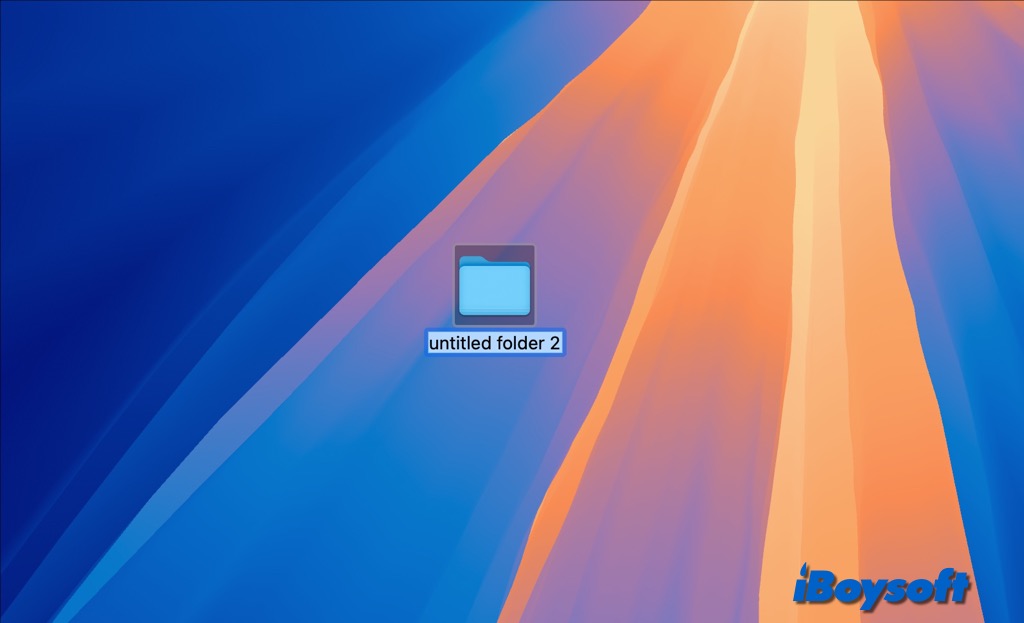
Pour créer un nouveau dossier dans le Finder:
- Cliquez sur Finder dans le dock.
- Naviguez jusqu'à l'emplacement souhaité, cela pourrait être le bureau, à l'intérieur d'un dossier spécifique ou sur un disque externe.
- Ensuite, appuyez sur le raccourci clavier Shift Command N.
- Donnez un nom au nouveau dossier et appuyez sur Entrée.
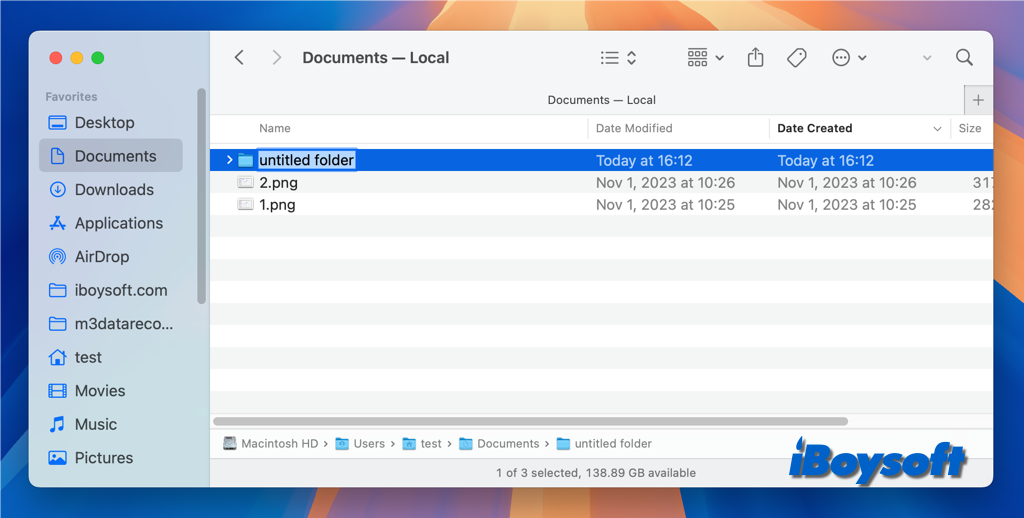
Pour créer plusieurs nouveaux dossiers rapidement, vous pouvez répéter le raccourci Shift-Command-N autant de fois que nécessaire, en renommant chaque dossier au fur et à mesure.
En utilisant le raccourci clavier Shift-Command-N, vous gagnez du temps par rapport à la création manuelle d'un dossier via le menu du Finder. Cela simplifie votre flux de travail, surtout lors de l'organisation rapide de fichiers. Une fois que vous vous habituez à utiliser les raccourcis clavier, ils deviennent naturels, permettant une approche plus cohérente et plus rapide des tâches courantes.
Que faire si Shift Command N ne fonctionne pas?
Si le raccourci Shift + Command + N ne fonctionne pas sur votre Mac, il existe plusieurs raisons potentielles et les solutions correspondantes que vous pouvez essayer. Vous pouvez d'abord essayer de redémarrer le Finder, il suffit d'appuyer sur Option + Command + Échap, sélectionner Finder et cliquer sur Relancer.
Si cela ne fonctionne pas, passez aux solutions suivantes :
Vérifiez les paramètres des raccourcis clavier et la disposition
- Allez dans Paramètres système > Clavier > Raccourcis clavier.
- Vérifiez que le raccourci pour créer un nouveau dossier (ou toute autre action assignée à Shift + Command + N) est correctement défini et ne rentre pas en conflit avec d'autres raccourcis.
- Allez dans Paramètres système > Clavier > Sources de saisie.
- Ajoutez ou basculez vers la disposition de clavier appropriée pour votre région.
Si vous utilisez un clavier externe, vérifiez s'il fonctionne avec le clavier intégré, vous pouvez tester le raccourci avec un autre clavier externe pour exclure les problèmes matériels. De plus, vous devriez éliminer les problèmes de connexion.
Problèmes spécifiques à certaines applications
Certaines applications peuvent remplacer les raccourcis système. Assurez-vous que l'application que vous utilisez prend en charge ce raccourci. Essayez d'utiliser le raccourci dans Finder pour voir s'il fonctionne là-bas.
Si ce n'est pas le cas, essayez de désactiver ou de désinstaller tout logiciel récemment ajouté pour voir s'il fonctionne. Pour désinstaller facilement les applications et supprimer leurs restes sur Mac, essayez iBoysoft MagicMenu.
Vérifiez les mises à jour du système
Assurez-vous que votre macOS est à jour. Un macOS obsolète pourrait causer quelques problèmes mineurs sur votre appareil, comme le raccourci Shift Command N qui ne fonctionne pas. Vous pouvez aller dans Paramètres système > Mise à jour de logiciels pour vérifier les mises à jour.
Réinitialisez la NVRAM/PRAM
La réinitialisation de la NVRAM/PRAM peut parfois résoudre les problèmes de raccourcis clavier. Cela pourrait faire fonctionner à nouveau le raccourci Shift Command N. Essayez de redémarrer votre Mac et maintenez enfoncées les touches Option + Command + P + R pendant environ 20 secondes.
Vérifiez la présence de logiciels malveillants
Les logiciels malveillants apportent beaucoup de problèmes sur Mac, et ils peuvent parfois interférer avec les fonctions du clavier. Par conséquent, lorsque vous constatez que le raccourci Shift Command N ne fonctionne pas, vous pouvez effectuer une analyse de logiciels malveillants en utilisant un logiciel antivirus de confiance.
Essayez d'autres alternatives
Dans le cas où le raccourci Shift Command N échoue toujours, vous pouvez essayer une autre méthode pour créer un nouveau dossier sur Mac comme utiliser le Menu Finder, cliquer avec le bouton droit de la souris sur Mac, exécuter la commande dans Terminal et utiliser un outil tiers.
Partagez ce billet informatif sur le raccourci clavier Shift Command N !
